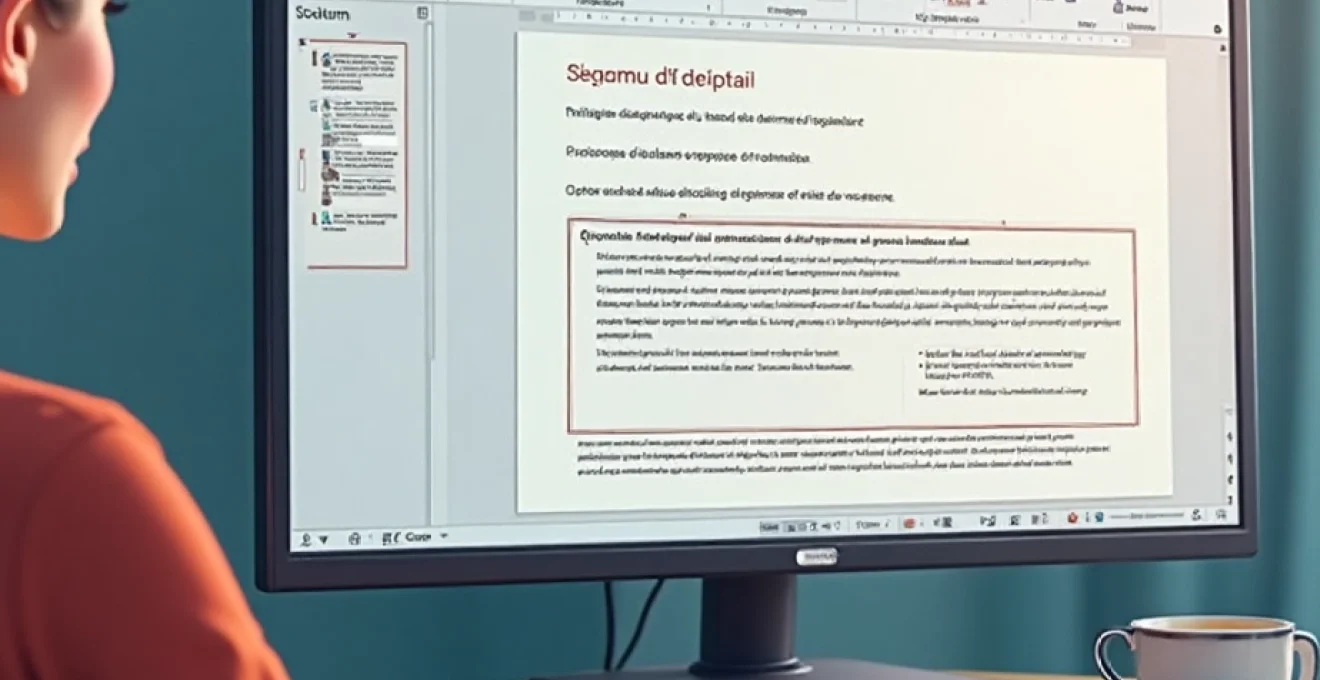
Le défilement automatique des diapositives dans PowerPoint est une fonctionnalité puissante qui peut transformer votre présentation en une expérience fluide et professionnelle. Que vous prépariez un kiosque interactif pour un salon professionnel, un webinaire captivant ou une présentation autonome, la maîtrise de cette technique vous permettra de créer des diaporamas dynamiques qui captivent votre audience sans intervention manuelle constante. Cette approche libère le présentateur, lui permettant de se concentrer sur l’interaction avec le public plutôt que sur la navigation entre les diapositives.
L’automatisation du défilement des diapositives offre de nombreux avantages, notamment une meilleure gestion du temps, une présentation plus cohérente et la possibilité de synchroniser parfaitement le contenu visuel avec les éléments audio. Cependant, pour tirer pleinement parti de cette fonctionnalité, il est essentiel de comprendre les nuances de sa configuration et de son optimisation pour différents scénarios de présentation.
Configuration initiale des transitions automatiques dans PowerPoint
La première étape pour créer un diaporama à défilement automatique consiste à configurer correctement les transitions entre les diapositives. PowerPoint offre une variété d’options de transition, allant des simples fondus aux effets plus élaborés. Le choix de la transition appropriée dépend du style de votre présentation et du message que vous souhaitez transmettre.
Pour commencer, ouvrez votre présentation PowerPoint et sélectionnez l’onglet « Transitions » dans le ruban. Ici, vous trouverez une galerie de transitions prédéfinies. Choisissez celle qui convient le mieux à votre contenu, en gardant à l’esprit que des transitions trop complexes peuvent distraire l’audience du message principal.
Une fois la transition choisie, il est temps de configurer le défilement automatique. Dans le groupe « Minutage » de l’onglet Transitions, vous verrez une option "Après" suivie d’une zone de saisie de temps. C’est ici que vous définirez la durée d’affichage de chaque diapositive avant le passage à la suivante.
La clé d’une présentation fluide réside dans l’équilibre entre le temps d’affichage de chaque diapositive et la quantité d’information qu’elle contient. Un timing bien réglé permet à l’audience d’absorber l’information sans se sentir pressée ou ennuyée.
Pour appliquer ces paramètres à toutes les diapositives, cliquez sur le bouton « Appliquer partout » . Cela garantira une cohérence dans le rythme de votre présentation. Cependant, gardez à l’esprit que certaines diapositives peuvent nécessiter plus ou moins de temps d’affichage en fonction de leur contenu.
Personnalisation des durées d’affichage par diapositive
Bien que l’application d’un timing uniforme à toutes les diapositives soit un bon point de départ, une présentation vraiment efficace nécessite souvent une approche plus nuancée. Chaque diapositive peut avoir des besoins différents en termes de temps d’affichage, en fonction de la complexité de son contenu ou de son importance dans le flux de la présentation.
Utilisation de l’onglet « transitions » pour définir les délais
Pour personnaliser la durée d’affichage d’une diapositive spécifique, sélectionnez-la dans le volet des miniatures à gauche, puis retournez à l’onglet « Transitions ». Dans le groupe « Minutage », ajustez la valeur dans la zone "Après" pour cette diapositive particulière. Cette méthode vous permet d’allouer plus de temps aux diapositives contenant des informations complexes ou des visuels détaillés, et moins de temps à celles qui servent de transition ou qui contiennent des informations simples.
N’oubliez pas que le rythme de votre présentation est crucial pour maintenir l’engagement de votre audience. Variez les durées d’affichage pour créer un flux dynamique qui soutient l’attention tout au long de la présentation.
Ajustement des minutages avec la fonction « répéter »
PowerPoint offre une fonction « Répéter » qui peut être extrêmement utile pour affiner les timings de votre présentation. Cette fonction vous permet de simuler le déroulement de votre diaporama et d’ajuster les durées en temps réel.
Pour utiliser cette fonction, allez dans l’onglet « Diaporama » et cliquez sur « Répéter ». PowerPoint lancera votre présentation et affichera une petite barre d’outils avec un chronomètre. Pendant que vous parcourez vos diapositives, le logiciel enregistre le temps que vous passez sur chacune d’elles. À la fin, vous aurez la possibilité d’enregistrer ces nouveaux timings ou de les ajuster manuellement.
La fonction « Répéter » est particulièrement utile pour synchroniser votre présentation avec un script ou une narration préenregistrée, assurant ainsi une cohérence parfaite entre le visuel et l’audio.
Synchronisation des transitions avec l’audio intégré
Si votre présentation inclut de l’audio, que ce soit une narration, une musique de fond ou des effets sonores, il est crucial de synchroniser vos transitions avec ces éléments audio. PowerPoint permet d’intégrer des fichiers audio et de les lier aux transitions de diapositives.
Pour ce faire, insérez votre fichier audio dans la première diapositive où il doit commencer. Ensuite, dans les options audio, choisissez de le faire jouer sur plusieurs diapositives. Ajustez ensuite les timings de vos diapositives pour qu’ils correspondent aux points clés de votre bande sonore.
Cette synchronisation peut grandement améliorer l’impact de votre présentation, créant une expérience immersive qui engage plusieurs sens de votre audience.
Techniques avancées de contrôle du défilement
Pour les présentateurs qui cherchent un niveau de contrôle encore plus fin sur le défilement de leurs diapositives, PowerPoint offre des techniques avancées qui permettent une personnalisation poussée de l’expérience de présentation.
Programmation de macros VBA pour un défilement conditionnel
Les utilisateurs avancés de PowerPoint peuvent tirer parti du langage de programmation Visual Basic for Applications (VBA) pour créer des macros qui contrôlent le défilement des diapositives de manière conditionnelle. Par exemple, vous pouvez programmer une macro qui change la durée d’affichage d’une diapositive en fonction de certaines conditions, comme l’heure de la journée ou les interactions de l’utilisateur.
Pour accéder à l’éditeur VBA, appuyez sur Alt+F11 dans PowerPoint. Voici un exemple simple de macro qui pourrait être utilisée pour passer à la diapositive suivante après un délai personnalisé :
Sub AvancerDiapositive() Application.Wait Now + TimeValue("00:00:10") ActivePresentation.SlideIndex = ActivePresentation.SlideIndex + 1End SubCette macro attend 10 secondes avant de passer à la diapositive suivante. Vous pouvez l’associer à un bouton ou à un événement spécifique dans votre présentation.
Intégration de déclencheurs et animations pour un timing précis
Les déclencheurs et les animations offrent un autre niveau de contrôle sur le timing de votre présentation. Au lieu de simplement définir un temps fixe pour chaque diapositive, vous pouvez créer des séquences d’animations complexes qui se déclenchent automatiquement ou en réponse à des actions spécifiques.
Pour utiliser des déclencheurs, sélectionnez un objet dans votre diapositive, allez dans l’onglet « Animations », puis choisissez « Déclencheur ». Vous pouvez définir l’animation pour qu’elle démarre automatiquement après un certain délai ou en réponse à un clic sur un autre objet de la diapositive.
Cette technique est particulièrement utile pour créer des présentations interactives ou des démonstrations de produits où certains éléments doivent apparaître dans un ordre précis ou en réponse à des actions spécifiques.
Utilisation du mode « présentateur » pour une gestion manuelle discrète
Bien que l’objectif soit d’automatiser le défilement, il peut y avoir des situations où vous souhaitez conserver un certain contrôle manuel tout en donnant l’impression d’une présentation entièrement automatisée. Le mode « Présentateur » de PowerPoint est parfait pour cela.
Pour activer le mode Présentateur, allez dans l’onglet « Diaporama » et cochez « Utiliser le mode Présentateur ». Lors de la présentation, vous verrez un écran de contrôle qui vous permet de gérer discrètement le défilement des diapositives, tout en affichant le contenu normal sur l’écran principal visible par l’audience.
Ce mode vous permet de réagir en temps réel aux besoins de votre audience, en ajustant le rythme si nécessaire, tout en maintenant l’apparence d’une présentation fluide et automatisée.
Optimisation du défilement pour différents scénarios de présentation
La configuration du défilement automatique doit être adaptée au contexte spécifique de votre présentation. Différents scénarios nécessitent des approches distinctes pour maximiser l’efficacité et l’impact de votre diaporama.
Ajustement pour les présentations en boucle sur kiosque
Les présentations en kiosque, souvent utilisées dans les salons professionnels ou les espaces d’exposition, nécessitent une configuration particulière pour fonctionner de manière autonome et en boucle continue.
Pour configurer une présentation en boucle :
- Allez dans l’onglet « Diaporama » et cliquez sur « Configurer le diaporama ».
- Sélectionnez « Visionné sur une borne (plein écran) ».
- Cochez l’option « Boucle continue jusqu’à ‘Echap' ».
- Ajustez les timings de vos diapositives pour qu’elles défilent automatiquement.
- Assurez-vous que la dernière diapositive a une transition vers la première pour une boucle parfaite.
Cette configuration permet à votre présentation de fonctionner indéfiniment sans intervention, idéal pour attirer l’attention des passants et fournir des informations de manière continue.
Configuration pour les webinaires et présentations à distance
Les webinaires et les présentations à distance présentent des défis uniques en termes de timing et d’engagement de l’audience. Dans ces contextes, il est souvent bénéfique de combiner le défilement automatique avec des pauses stratégiques pour l’interaction.
Voici quelques conseils pour optimiser vos présentations à distance :
- Utilisez des transitions plus courtes pour maintenir le rythme et l’attention.
- Intégrez des diapositives interactives (sondages, questions) avec des timings plus longs.
- Préparez des « diapositives de pause » pour les moments de discussion, avec un timing plus long.
- Utilisez le mode Présentateur pour garder un œil sur le chat et ajuster le rythme si nécessaire.
En alternant entre défilement automatique et moments d’interaction, vous créez une expérience dynamique qui garde votre audience engagée, même à distance.
Adaptation aux présentations multi-écrans avec presenter view
Les présentations multi-écrans, où vous utilisez un écran pour vos notes et contrôles tandis que l’audience voit un autre écran, nécessitent une approche légèrement différente du défilement automatique.
Avec Presenter View, vous pouvez configurer vos diapositives pour défiler automatiquement tout en conservant la possibilité d’intervenir si nécessaire. Voici comment optimiser cette configuration :
- Activez Presenter View dans les paramètres du diaporama.
- Configurez le défilement automatique comme d’habitude.
- Utilisez l’écran de contrôle pour surveiller le timing et les notes.
- Préparez-vous à intervenir manuellement si le besoin s’en fait sentir, sans perturber le flux pour l’audience.
Cette méthode vous offre le meilleur des deux mondes : l’apparence fluide d’une présentation automatisée avec la flexibilité d’un contrôle manuel discret.
Dépannage des problèmes courants de défilement automatique
Même avec une configuration soignée, vous pouvez rencontrer des problèmes avec le défilement automatique de vos diapositives. Voici quelques problèmes courants et leurs solutions.
Résolution des conflits avec les effets de transition complexes
Les effets de transition complexes peuvent parfois entrer en conflit avec le timing du défilement automatique, entraînant des retards ou des transitions abruptes. Pour résoudre ce problème :
- Simplifiez les effets de transition sur les diapositives problématiques.
- Augmentez légèrement la durée de la transition pour s’assurer qu’elle se termine avant le défilement.
- Vérifiez que la durée totale de la transition plus le temps d’affichage ne dépasse pas le timing souhaité.
En trouvant le bon équilibre entre la complexité des effets et le timing, vous pouvez maintenir des transitions fluides sans compromettre le rythme de votre présentation.
Correction des erreurs de synchronisation dans les diaporamas volumineux
Les présentations volumineuses peuvent parfois souffrir de problèmes de synchronisation, où le timing réel diffère des paramètres configurés. Pour
synchronisation, où le timing réel diffère des paramètres configurés. Pour résoudre ces problèmes :
- Divisez votre présentation en sections plus petites et gérez le timing de chaque section séparément.
- Utilisez des diapositives de « contrôle » à intervalles réguliers pour réinitialiser le timing si nécessaire.
- Vérifiez que tous les médias intégrés (vidéos, animations) sont correctement optimisés pour éviter les retards.
- Testez votre présentation sur l’appareil que vous utiliserez pour la diffuser, car les performances peuvent varier.
En surveillant attentivement le timing tout au long de votre présentation et en utilisant ces techniques, vous pouvez maintenir une synchronisation précise même dans les diaporamas les plus complexes.
Optimisation des performances pour un défilement fluide sur appareils mobiles
Avec l’augmentation des présentations sur appareils mobiles, il est crucial d’optimiser vos diaporamas pour ces plateformes. Les appareils mobiles peuvent parfois avoir du mal à gérer des présentations complexes avec défilement automatique, entraînant des saccades ou des retards.
Voici quelques stratégies pour garantir un défilement fluide sur mobile :
- Simplifiez vos diapositives en réduisant le nombre d’éléments animés et d’effets complexes.
- Optimisez la taille des images et compressez les fichiers multimédias pour réduire la charge de traitement.
- Utilisez des transitions simples qui nécessitent moins de ressources.
- Testez votre présentation sur différents appareils mobiles pour identifier et résoudre les problèmes spécifiques à chaque plateforme.
En adoptant ces pratiques, vous pouvez créer des présentations qui fonctionnent de manière fluide sur une variété d’appareils, garantissant ainsi que votre message est transmis efficacement, quel que soit le support utilisé par votre audience.
N’oubliez pas que la simplicité est souvent la clé d’une présentation efficace, en particulier lorsqu’il s’agit d’optimiser les performances sur différentes plateformes.
En maîtrisant ces techniques avancées de contrôle du défilement, en optimisant pour différents scénarios de présentation et en résolvant efficacement les problèmes courants, vous serez en mesure de créer des présentations PowerPoint dynamiques et engageantes qui captiveront votre audience, quel que soit le contexte ou le support de diffusion.